WhatsApp átvitele iPhone-ról iPhone-ra
WhatsApp egy nagyon népszerű app, és ez széles körbenAz okostelefonoknál használt funkciók számtalan funkciót biztosítanak ahhoz, hogy kapcsolatban maradhasson szeretteivel. A WhatsApp segítségével hívásokat kezdeményezhet, szövegeket küldhet, hangfájlokat küldhet, videobeszélgetéseket küldhet, fájlokat küldhet és megoszthat történeteket stb. A végpontos titkosítást is biztosítja, hogy a beszélgetések biztonságban legyenek. Ha iPhone-felhasználó vagy, és úgy dönt, hogy megpróbálja megkísérelni az Android-telefont, de nem tudja, hogyan kell átadni a WhatsApp-ot iPhone-ról az Androidra, akkor kövesse ezt az útmutatót, és a leggyakoribb és leggyakrabban használható módszerek közül az összes átvitele az iPhone-ról az Android-telefonra történő beszélgetései.
A WhatsApp átvitele iPhone-ról Androidra
Számos módszer használhatóelérjük ezt a célt, de felsoroltunk néhány legegyszerűbb módszert, amellyel megpróbálhatod átadni a beszélgetéseidet iPhone-ról Androidra. Ezeket a módszereket lépésről lépésre is ismertettük, gondosan követtük.
1. módszer: WhatsApp üzenetek átvitele iPhone-ról Androidra e-mail csevegéssel
Olyan egyszerű hangzást kap, mint a WhatsApp funkció, ahol az összes üzenetet bármely más telefonra elküldheti e-mailen keresztül. Nagyon egyszerű, hogy csak kövesse az alábbi lépéseket:
1. lépés: Nyissa meg a WhatsApp-ot az iPhone-on, és menjen a "Beállítások" -ra.
2. lépés: megjelenik az Új képernyő, érintse meg a "Csevegésbeállítások" elemet.
3. lépés: Most érintse meg az "E-mail csevegés" opciót a lehetőségek listájából.
4. lépés: Következő lépésként ki kell választania a WhatsApp történetét, amelyet szeretne áttelepíteni.

5. lépés: Ez arra kéri Önt, hogy adathordozóval vagy médium nélkül küldje el, válassza ezt. Itt meg kell jegyezni, hogy ha úgy dönt, hogy médiát és mellékleteket küld a csevegéssel együtt, akkor nagyobb méretre és több időt vesz igénybe az átadásra.
6. lépés: Most írja be az e-mailt, és érintse meg a "Küldés" gombot.

7. lépés: Most jelentkezzen be e-mail címére az Android telefonján, így megtekintheti az összes beszélgetést.
Ennek a módszernek az egyetlen hátránya, hogy az iPhone-ról az Androidra továbbíthatja az összes üzenetet, de "szinkronizálási beszélgetéseket" nyert az alkalmazáson belül.
2. módszer: WhatsApp üzenetek átvitele iPhone-ról Androidra a Backup segítségével
Ez a módszer aWhatsApp, hogy mentse az üzeneteket, majd visszaállítja újra egy másik eszközön, amely az Android. Ha szeretné tudni, hogyan kell átadni a WhatsApp üzeneteket iPhone-ról Androidra, akkor kövesse ezt a módszert. Így teheted ezt lépésről lépésre:
1. lépés: Az első dolog, amit meg kell tennie a WhatsApp üzenetek biztonsági mentése a régi eszközön (iPhone).
2. lépés: Nyisd meg a WhatsApp-ot az iPhoneodon, és nyisd meg a "Beállítások" -t, a képernyőn megjelenik egy új képernyő.
3. lépés: Most érintse meg a "Csevegésmentés" opciót a lehetőségek listájáról.
4. lépés: A legfrissebb biztonsági másolatok láthatók, és manuálisan is menthetjük a "Back Up Now" gombot.

5. lépés: Most távolítsa el a WhatsApp-ot az iPhone-ról és telepítse az Android telefonjára.
6. lépés: Miután telepítette, nyissa meg és regisztrálja a számát, egy ablak jelenik meg, mondván, hogy a biztonsági mentés megtalálható, egyszerűen érintse meg a "Visszaállítás" gombot. Az iPhone-tól érkező WhatsApp beszélgetést az Androidra továbbítják.
3. módszer: WhatsApp átvitele iPhone-ról Androidra egy biztonsági mentés visszaállításával
Ez a módszer a WhatsApp biztonsági mentési fájl használatát jelentia cél átadásához, ha szeretné tudni, hogyan kell átadni a WhatsApp-beszélgetéseket iPhone-ról Androidra, majd kövesse ezt a módszert. Kövesse az alábbi lépéseket:
1. lépés: Csatlakoztassa iPhone-ját a számítógéphez, de ne indítsa el az iTunes-ot.
2. lépés: Nyissa meg a parancssort (RUN: cmd) vagy terminál. Ezután keresse meg a "whatsapp" nevű mappát. A parancssorban a "dir" parancsot kell használni az aktuális mappa látható tartalmának megtekintéséhez, "dira", hogy az aktuális mappa összes tartalmát (beleértve a rejtett és rendszert is) vagy a "cd [mappa]" könyvtárat megváltoztassa (mappa módosítása nak nek). Másolja a "whatsapp" mappát a rendszerbe a [forrás] [rendeltetési hely] másolásával.
3. lépés: Most csatlakoztassa az Android telefont a számítógéphez, és másolja a biztonsági mentési fájlt a belső tárolóba.
4. lépés: Indítsa el a WhatsApp-ot az Android telefonján, miután ellenőrizte a telefonszámát, egyszerűen érintse meg a „Visszaállítás” opciót. Amint az előrehaladás megtörtént, az összes csevegés visszaáll az Android telefonján.
Extra tipp: Transfer és Backup WhatsApp üzenetek a TenorShare iCareFone használatával
A Tenorshare iCareFone egy iPhone-ellátásban van6 kis szerszám, amely további szétválasztható a különböző helyzetekre és követelményekre. Gondoskodik az olyan problémákról, mint az iOS megakadt, a teljesítmény javítások, az adatátviteli segédprogram és a biztonsági varázsló. Megjavíthatja az iOS számos problémáját, és szerencsére használhatja azt a WhatsApp üzenetek biztonsági mentéséhez, így csinálhatja:
1. lépés: Töltse le az iCareFone-t a számítógépén, indítsa el és csatlakoztassa az iPhone-t a számítógéphez USB-kábellel.

2. lépés: Kattintson a "Backup and Restore" -ra a fő felületről.
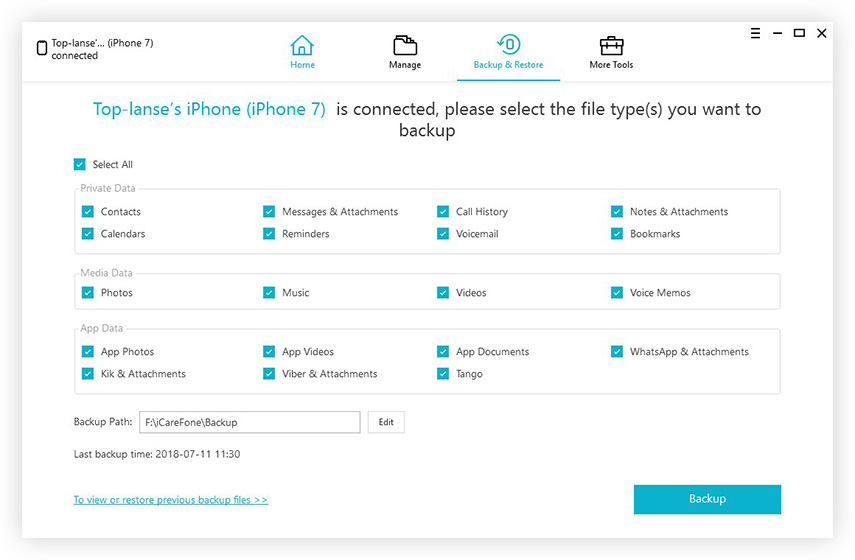
3. lépés: Több dolgot fog látni az interfészen, válassza ki a "WhatsApp & Attachments" elemet, majd kattintson a "Backup" gombra a folyamat elindításához.
4. lépés: Ha a folyamat befejeződött, kattintson az "Exportálás PC-re" gombra, és mentse az adatokat a számítógépre.
Bizonyos módszereket is lefedtünk, amelyeket felhasználhatsznagyon könnyen átviheti az iPhone-tól az Android telefonra a WhatsApp üzeneteket. Végül megosztottuk és félelmetes eszközünket is használhatjuk, hogy iPhone-ját megtartsuk és a WhatsApp-ot az iPhone-ról PC-re is könnyen átvihesse.





![A 3 legjobb módja a WhatsApp üzenetek Android-ról iPhone 7/7 Plus-ra történő átvitelére [iOS 12 tartalmazza]](/images/ios-file-transfer/top-3-ways-to-transfer-whatsapp-messages-from-android-to-iphone-77-plus-ios-12-included.jpg)



